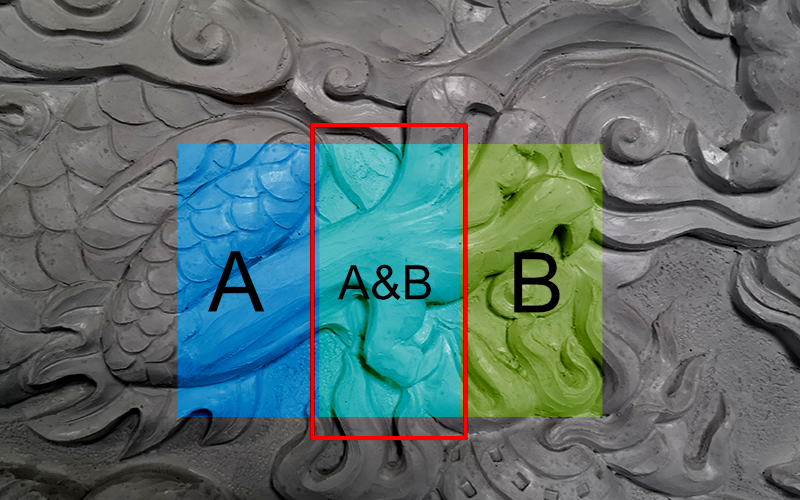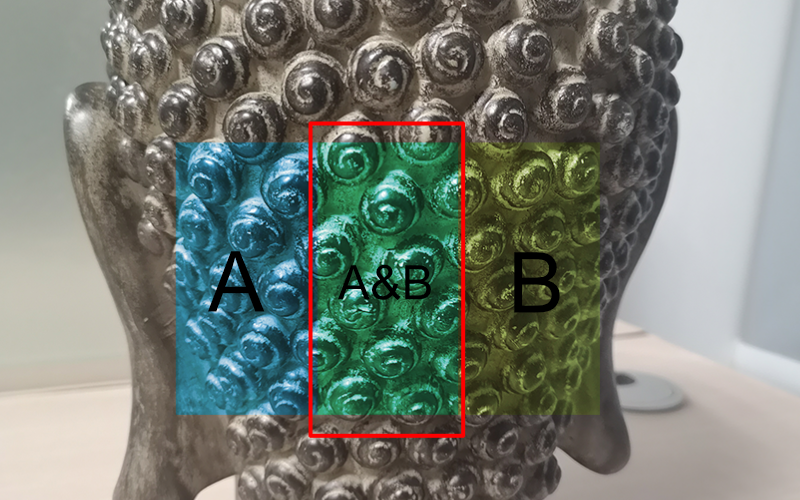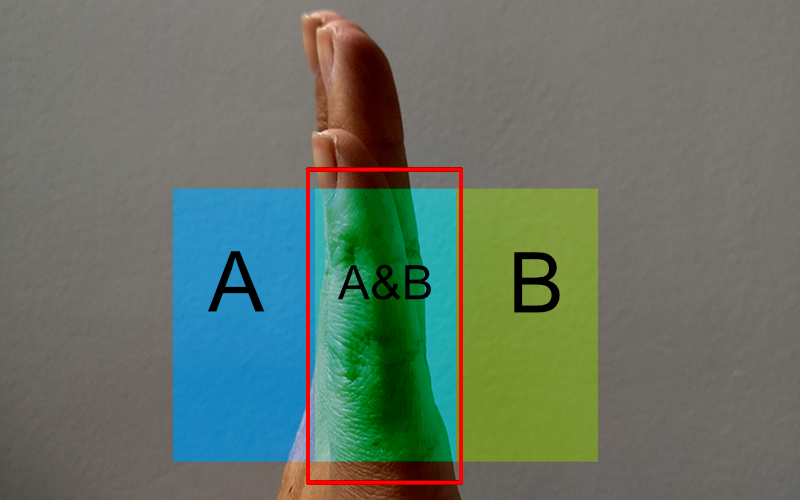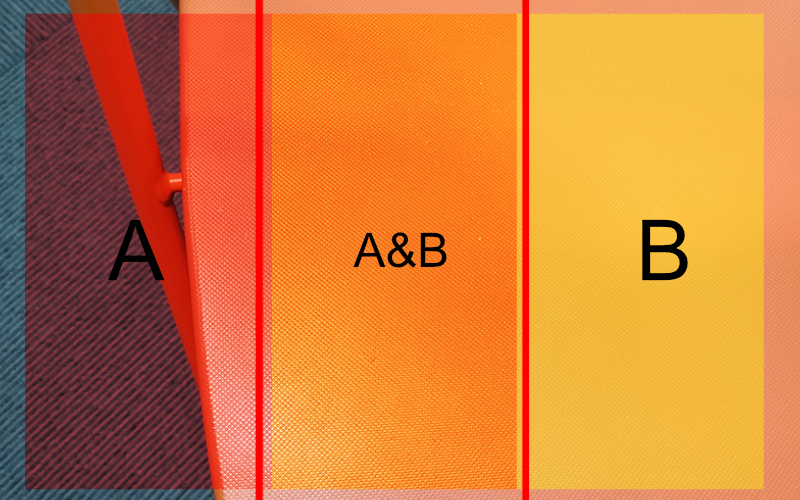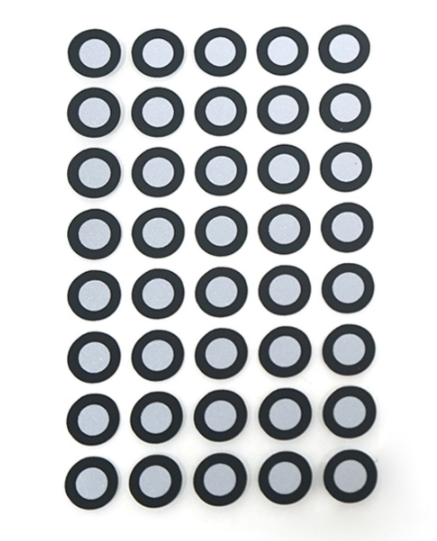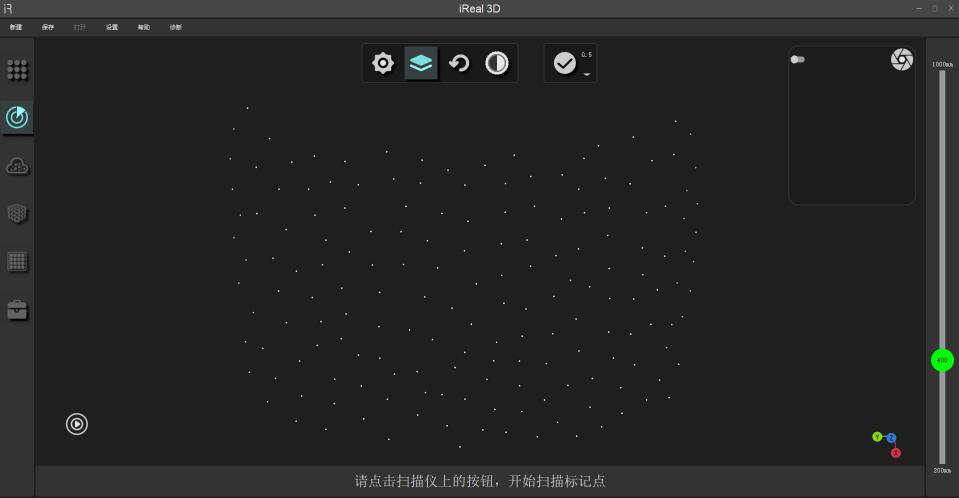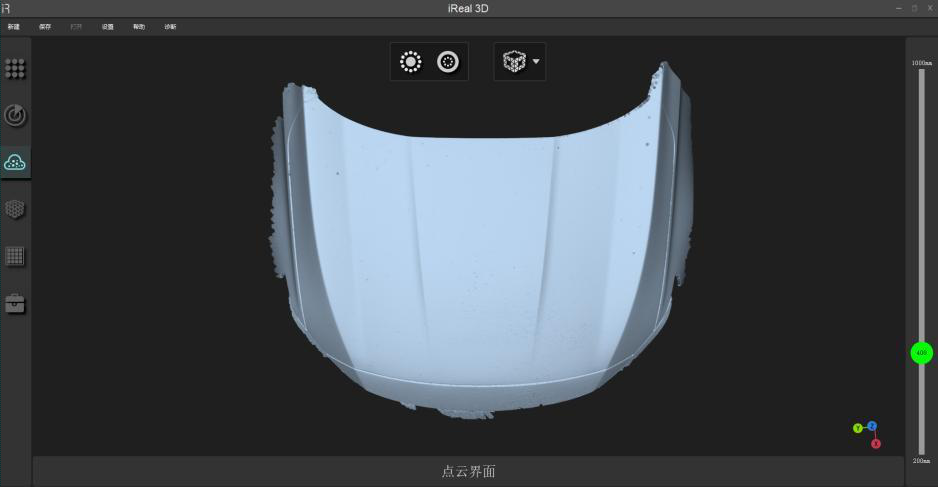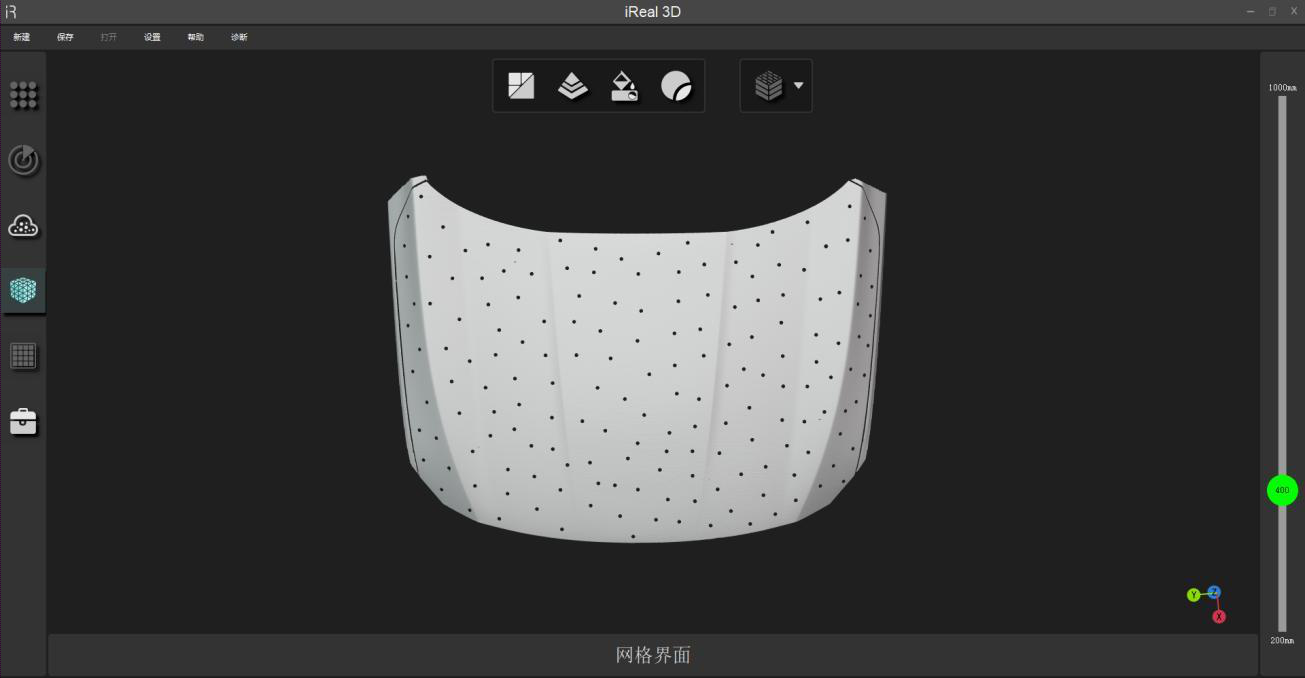认识拼接方法
引语:
我们扫描仪为什么需要拼接呢?因为被扫物体通常比较复杂,只靠一瞬间的成像远不能完整的重建该物体。就像拼积木一样,只有一块积木,你看不出是猫还是狗,只有一直扫描才能将扫描对象逐渐扫描完整,这个过程就叫拼接,特意。
理论情况下我们一直扫描就好了,但实际上有很多因素阻止我们顺利扫下去,比如在利用特征拼接时,当物体太过平滑、太过对称,都会导致拼接失败。
所以认识拼接原理可以给予我们很多启发,比如:特征拼接时,在平整的桌面上放置一些凹凸不平的纸张,可以让我们顺利扫描到旁边的特征。
接下来我们认识一些,iReal系列扫描仪的拼接方法:
拼接方法
原理
特征拼接
被扫描物体如果有很明显的几何特征,例如凹凸不平的泥塑,扫描仪可以根据每一帧扫描的点云数据样貌,进行精准匹配,来逐渐完成扫描
纹理拼接
和特征拼接类似,有丰富的图案变化即可拼接
标记点拼接
需要使用反光标记点辅助,扫描仪识别标记点在空间中的位置,再进行拼接
混合拼接
几何特征+标记点拼接:标记点可以与周边的几何特征构建新的特征,辅助过渡拼接
特征拼接
纹理拼接
顾名思义,根据物体上的花纹图案变化进行拼接的方式。一般用于扫描绘画作品。
扫描一张白纸?失败,因为白纸上并没有纹理;织物?重复纹理也失败,需要无重复的花纹才可以。
总的来说纹理拼接算不上一个特别好的选择,因为精度会比特征拼接差,相对来说容易拼接出错。
标记点拼接
根据一种特制的黑白色圆形反光的点做为拼接依据的拼接方法,我们称之为标记点拼接,请注意红外激光模式 M3特有 仅仅支持标记点拼接。该方法拥有不受物体特征影响、精度高、不易拼错、稳定性好等显著特点。但同时,也存在贴点撕点麻烦,容易在扫描物体上留下轻微胶痕,需要消耗标记点等缺点。
重要
我们建议对模型精度要求较高时,尽量选择标记点拼接,比如扫描汽车脚垫,工业零件,平坦表面等。
标记点不建议重复使用。
标记点模式下拼接精度最高,其精度为0.3mm/m。
什么是标记点?
标记点一般具有圆形、反光等特点,下图为两种比较常用的标记点类型。一般在使用中我们需要使用至少4个及以上的标记点才能起到定向的作用。
为什么要贴那么多点?可以这样理解:单一标记点只被识别为空间中的一个坐标点,像这样的坐标点有很多个,不构成唯一性,所以需要将临近的三/四个标记点形成唯一性很高的几何标识,利用这些点就能进行稳定而准确的拼接。
如果想要购买标记点,可以到我们 官方天猫店 进行购买,如果在其他商家购买的标记点使用后造成精度的缺失,我们概不负责。
重要
只有当扫描仪看到4个以上标记点时才会拼接!
扫描标记点时,需要通过不同的倾斜角度去识别标记点(正上方/前/后/左/右/斜 45°),以保证标记点的识别精度。
标记点在实时扫描时,会呈现四种颜色:白、红、绿、蓝; 白色:已经扫描完成的点; 红色: 正在扫描的点;绿色 :游离拼不上的点;蓝色 :背面上的点。
如何贴点
每两颗标记点之间间距为30mm到80mm,具体要根据工件实际情况确定。如果表面曲率变化较小,距离可以适当大一些,最大距离80mm;如果工件特征较多曲率变化较大,可以适当减小距离,最小距离30mm。注意所贴标记点要随机分布,避免规律排布。
- 贴点注意事项:
贴标记点时,尽量不要贴在明显特征上,避免关键特征数据丢失。
标记点组成的图案越不规则越不容易拼错,三个标记点组成的图案不要成等腰/等边三角形。
标记点尽量贴在不同水平面上,拼接精度会比较高。
标记点不要贴在边缘,不然点云生成时,边缘数据可能会缺失。
常见的反光标记点两个规格:标准的规格是内6mm外10mm,小的标记点是内3mm外6mm M3原配,这两种规格2E与M3都可识别。因为标记点粘贴的地方,数据都会缺失,所以对于小物品或是几何特征比较多的物品,可以使用小的标记点。对于大物品可以使用内6外10的标记点,识别精度高。
标记点粘贴在圆形弧面时,不要压弯标记点,避免影响标记点识别精度。
新增标记点
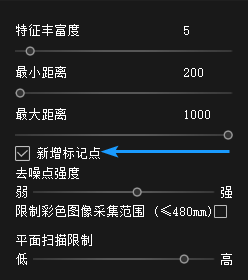
使用方法: 红外散斑
扫描演示:
混合拼接
混合拼接的机制是采用标记点拼接为主,特征拼接合为辅的混合拼接方式
标记点拼接 > 特征拼接
局部平坦且其他部分特征丰富的物体适合采用混合拼接。
当使用混合拼接,在平坦的部分,以2个反光标记点为一组进行覆盖。平面面积越大贴的点越多。